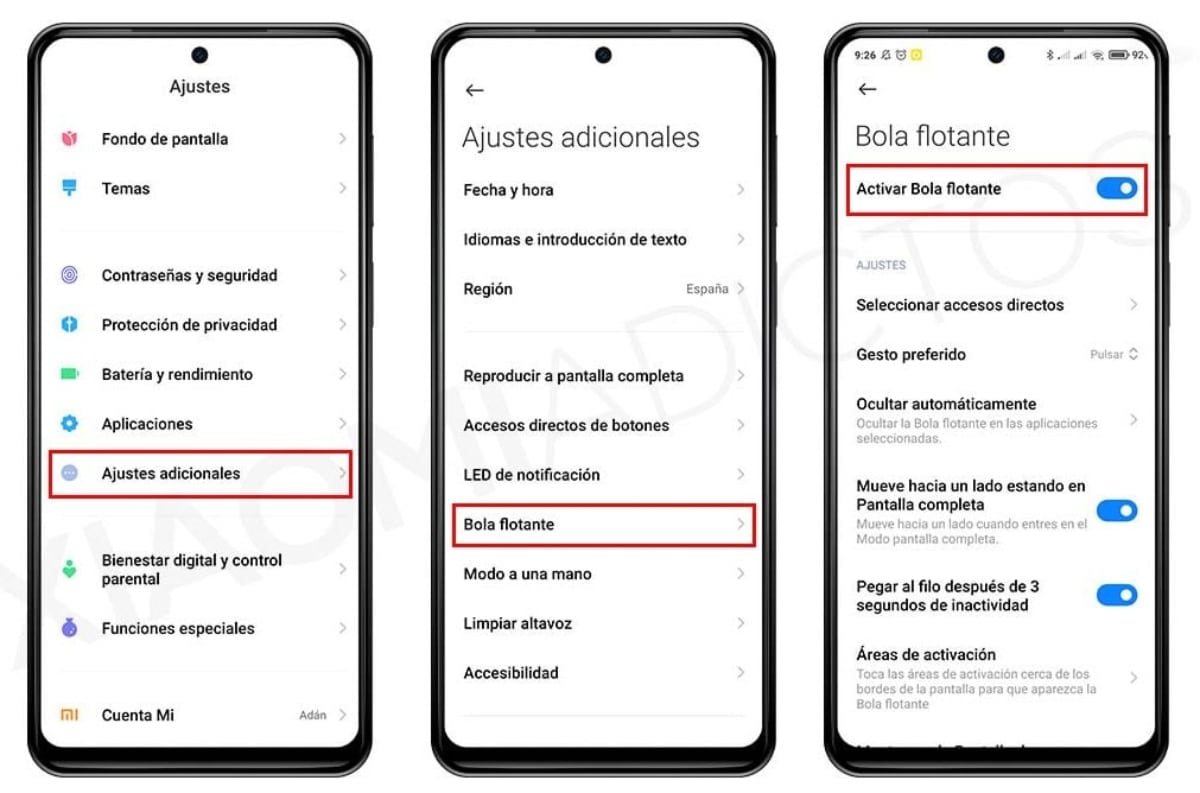Τα στιγμιότυπα οθόνης είναι ένα χρήσιμο εργαλείο για τη λήψη σημαντικών πληροφοριών στη συσκευή σας Xiaomi. Είτε θέλετε να μοιραστείτε πληροφορίες με συναδέλφους, είτε να αποθηκεύσετε μια εικόνα που βρήκατε στο διαδίκτυο είτε να τεκμηριώσετε ένα τεχνικό πρόβλημα στη συσκευή σας, τα στιγμιότυπα οθόνης μπορούν να σας βοηθήσουν να το κάνετε γρήγορα και αποτελεσματικά.
Με συσκευές Xiaomi, η λήψη ενός στιγμιότυπου οθόνης είναι εύκολη και μπορεί να γίνει με διάφορους τρόπους. Επιπλέον, υπάρχει μια μεγάλη ποικιλία από διαθέσιμες εφαρμογές που σας επιτρέπουν να προσαρμόσετε τα στιγμιότυπα οθόνης σας και να προσθέσετε προηγμένα εργαλεία επεξεργασίας. Αυτό θα είναι ακριβώς το θέμα αυτού του άρθρου, όπου θα αναφερθούμε στους διαφορετικούς τρόπους λήψης στιγμιότυπου οθόνης σε μια συσκευή Xiaomi και τις καλύτερες διαθέσιμες εφαρμογές για αυτό.
Πώς να τραβήξετε στιγμιότυπα οθόνης με το Xiaomi σας;
Για να τραβήξετε ένα στιγμιότυπο οθόνης σε μια συσκευή Xiaomi, μπορείτε να ακολουθήσετε μία από αυτές τις τρεις μεθόδους:
κουμπί λειτουργίας και μείωση έντασης
Αυτή είναι η κλασική διαδρομή και ίσως η πιο διαδεδομένη και γνωστή από όλες. Για αυτό θα πρέπει μόνο να:
- Πρώτα πρέπει πατήστε το κουμπί λειτουργίας της συσκευής σας.
- Τότε πατήστε το κουμπί έντασης κάτω ταυτόχρονα.
- Συνεχίστε να κρατάτε μέχρι να ακούσετε έναν ήχο κλείστρου ή δείτε ένα κινούμενο στιγμιότυπο οθόνης στην οθόνη.
- Η εικόνα θα αποθηκευτεί αυτόματα στη συλλογή της συσκευής σας.
Σύρετε προς τα κάτω με τρία δάχτυλα
Δεν έχετε παρά να μετακινήσετε τρία δάχτυλα προς τα κάτω στην οθόνη του Xiaomi σας, μέχρι να ακούσετε τον ήχο ειδοποίησης στιγμιότυπου οθόνης ή να δείτε την αντίστοιχη κινούμενη εικόνα στην οθόνη σας.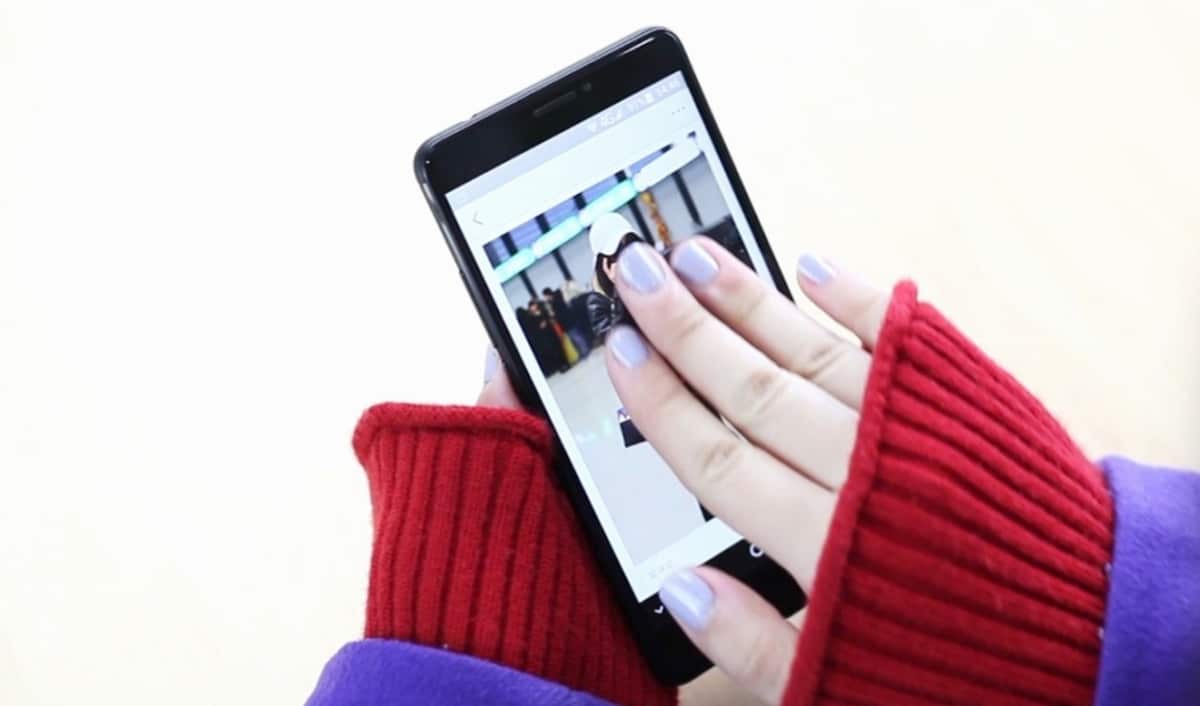
Πρέπει να ρυθμίσετε προηγουμένως αυτήν τη μέθοδο στο κινητό σας, για να το κάνετε αυτό, ακολουθήστε τα εξής βήματα:
- Ανοίξτε την εφαρμογή Ρυθμίσεις στο τερματικό σας.
- Επιλέξτε Επιπρόσθετες ρυθμίσεις
- Πάτα το Καρτέλα προσβασιμότητας.
- Στη συνέχεια, επιλέξτε την επιλογή Στιγμιότυπο οθόνης με 3 δάχτυλα.
- Εάν αυτή η επιλογή δεν εμφανίζεται στην ενότητα Προσβασιμότητα, Θα πρέπει να μεταβείτε στην καρτέλα Πλήρης οθόνη και επιλέξτε το.
- Μία φορά εκεί επιλέξτε Στιγμιότυπο οθόνης.
- Θα βρείτε την επιλογή να ενεργοποιήστε το στιγμιότυπο οθόνης με 3 δάχτυλα.
- Τέλος, μπορείτε πλέον να τραβήξετε ένα στιγμιότυπο οθόνης ανά πάσα στιγμή σύροντας τρία δάχτυλα προς τα κάτω στην οθόνη της συσκευής σας Xiaomi.
αιωρούμενο κουμπί στιγμιότυπου οθόνης

Αυτή είναι μια πολύ πρακτική και απλή επιλογή. Για να ρυθμίσετε το αιωρούμενο κουμπί στιγμιότυπου οθόνης στη συσκευή σας Xiaomi, ακολουθήστε τα βήματα που αναφέρονται παρακάτω:
- Ανοίξτε την εφαρμογή Ρυθμίσεις στη συσκευή σας Xiaomi, μέσω του εικονιδίου της στην οθόνη του smartphone σας.
- Πρέπει επιλέξτε την επιλογή Ρυθμίσεις πρόσθετος.
- Πάτα το Καρτέλα Κουμπιά γρήγορης πρόσβασης.
- Ενεργοποιήστε το αιωρούμενο κουμπί screenshot
- Επιλέξτε την ενότητα Επεξεργασία για να προσαρμόσετε αυτό το αιωρούμενο κουμπί στιγμιότυπου οθόνης.
- εδώ μπορείτε να επιλέξετε τη θέση του κουμπιού στην οθόνη, το μέγεθος και τη διαφάνειά του, βελτιστοποιώντας την εμπειρία σας.
- Ομοίως, μπορείτε να διαμορφώσετε την ενέργεια που θέλετε να εκτελέσετε μόλις τραβήξετε το στιγμιότυπο οθόνης: είτε θέλετε να επεξεργαστείτε το στιγμιότυπο οθόνης, να μοιραστείτε το στιγμιότυπο οθόνης ή να το αποθηκεύσετε στη συσκευή σας.
- Αφού προσαρμόσετε το αιωρούμενο κουμπί και πραγματοποιήσετε τυχόν απαραίτητες αλλαγές, μπορείτε να το πατήσετε ανά πάσα στιγμή για λήψη στιγμιότυπου οθόνης.
Ποιες εφαρμογές μπορείτε να χρησιμοποιήσετε για να τραβήξετε στιγμιότυπα οθόνης στο Xiaomi;
Υπάρχουν πολλές εφαρμογές που έχουν άπειρες επιλογές και εργαλεία Για να τραβήξετε στιγμιότυπα οθόνης, αυτά συνιστώνται ανεπιφύλακτα εάν θέλετε να διατηρήσετε την ακεραιότητα των φυσικών κουμπιών του Xiaomi σας.
Στιγμιότυπο οθόνης: Screen Master

Αυτό είναι ένα Εφαρμογή όλα σε ένα στιγμιότυπο οθόνης και επεξεργασίας εικόνας για συσκευές Android, χάρη στις διάφορες δυνατότητες του, είναι ένα από τα πιο δημοφιλή.
Με αυτήν την εφαρμογή μπορείτε:
- Λήψη στιγμιότυπων οθόνης ΠΛΗΡΗΣ ΟΘΟΝΗ.
- Στιγμιότυπα οθόνης μιας μόνο ιστοσελίδας.
- Τραβήξτε στιγμιότυπα οθόνης του ελεύθερη μορφή.
- Στιγμιότυπα οθόνης του μετατόπιση.
Επίσης, Screenmaster Διαθέτει προηγμένα εργαλεία επεξεργασίας, που σας επιτρέπουν να προσθέτετε κείμενο, σχήματα, βέλη και άλλα στοιχεία στα στιγμιότυπα οθόνης σας. Είναι επίσης είναι δυνατή η περικοπή, η περιστροφή και η προσαρμογή της φωτεινότητας και της αντίθεσης των εικόνων.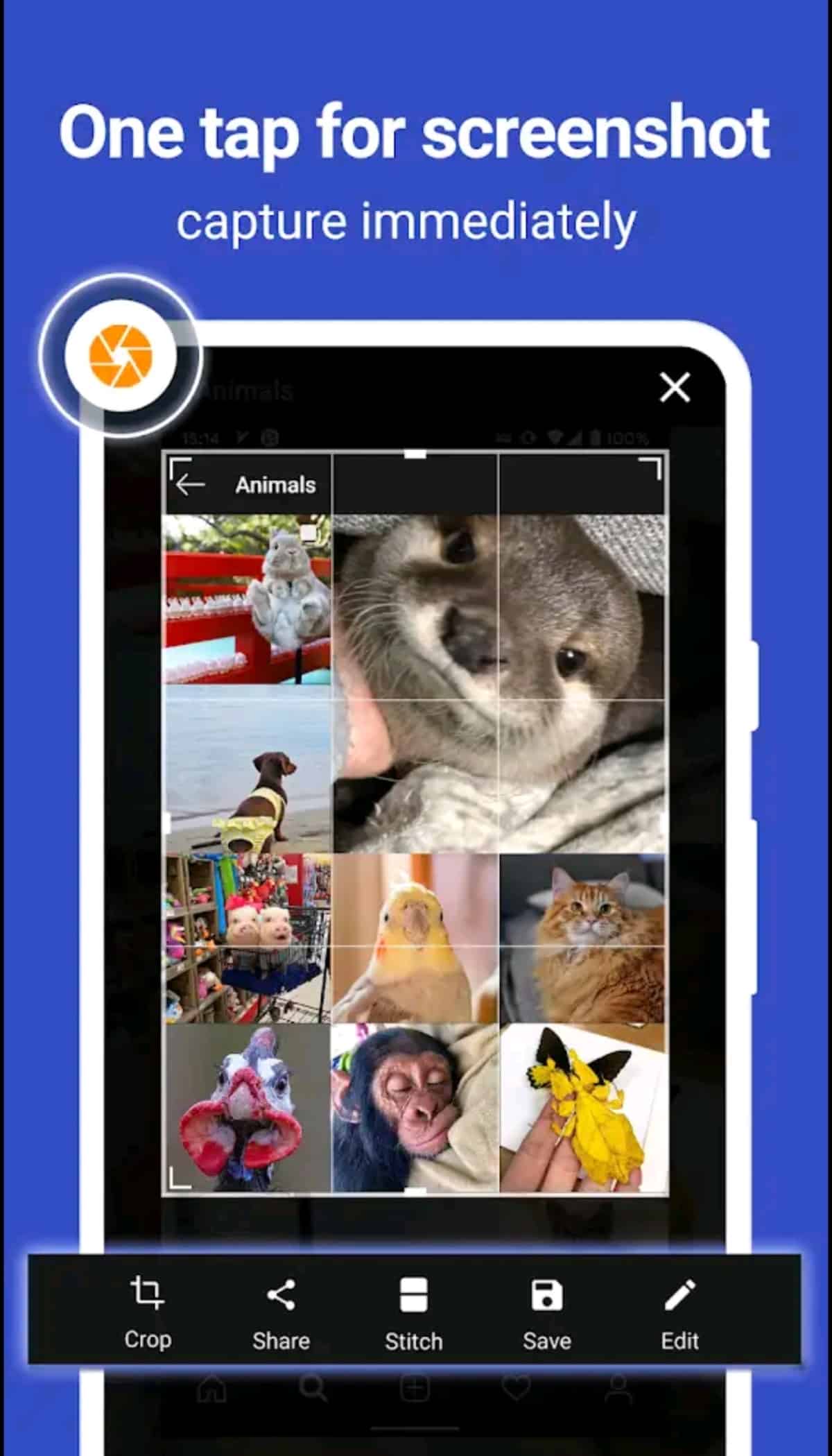
Άλλα σημαντικά χαρακτηριστικά του Screen Master περιλαμβάνουν:
- Η ικανότητα λήψης α στιγμιότυπο οθόνης απλώς κουνώντας τη συσκευή σας.
- ένα εργαλείο δείκτη για να επισημάνετε μέρη του στιγμιότυπου οθόνης.
- Επιλογή του αποθηκεύστε τα στιγμιότυπα οθόνης σας στο cloud ή να τα μοιραστείτε μέσω email ή των διαφορετικών σας κοινωνικών δικτύων.
- Το Screen Master είναι ένα δωρεάν εφαρμογή με κάποιες διαφημίσεις.
- Προσφέρει αγορές εντός εφαρμογής για ξεκλείδωμα πρόσθετων λειτουργιών, όπως η αφαίρεση διαφημίσεων και η δυνατότητα προσθήκης προσαρμοσμένων υδατογραφημάτων στα στιγμιότυπα οθόνης σας.
μπορείς βρείτε στο play store, όπου συγκεντρώνει περισσότερες από 5 εκατομμύρια λήψεις και έχει βαθμολογηθεί με 4.6 αστέρια από τους χρήστες του.
Οθόνη εγγραφής: XRecorder
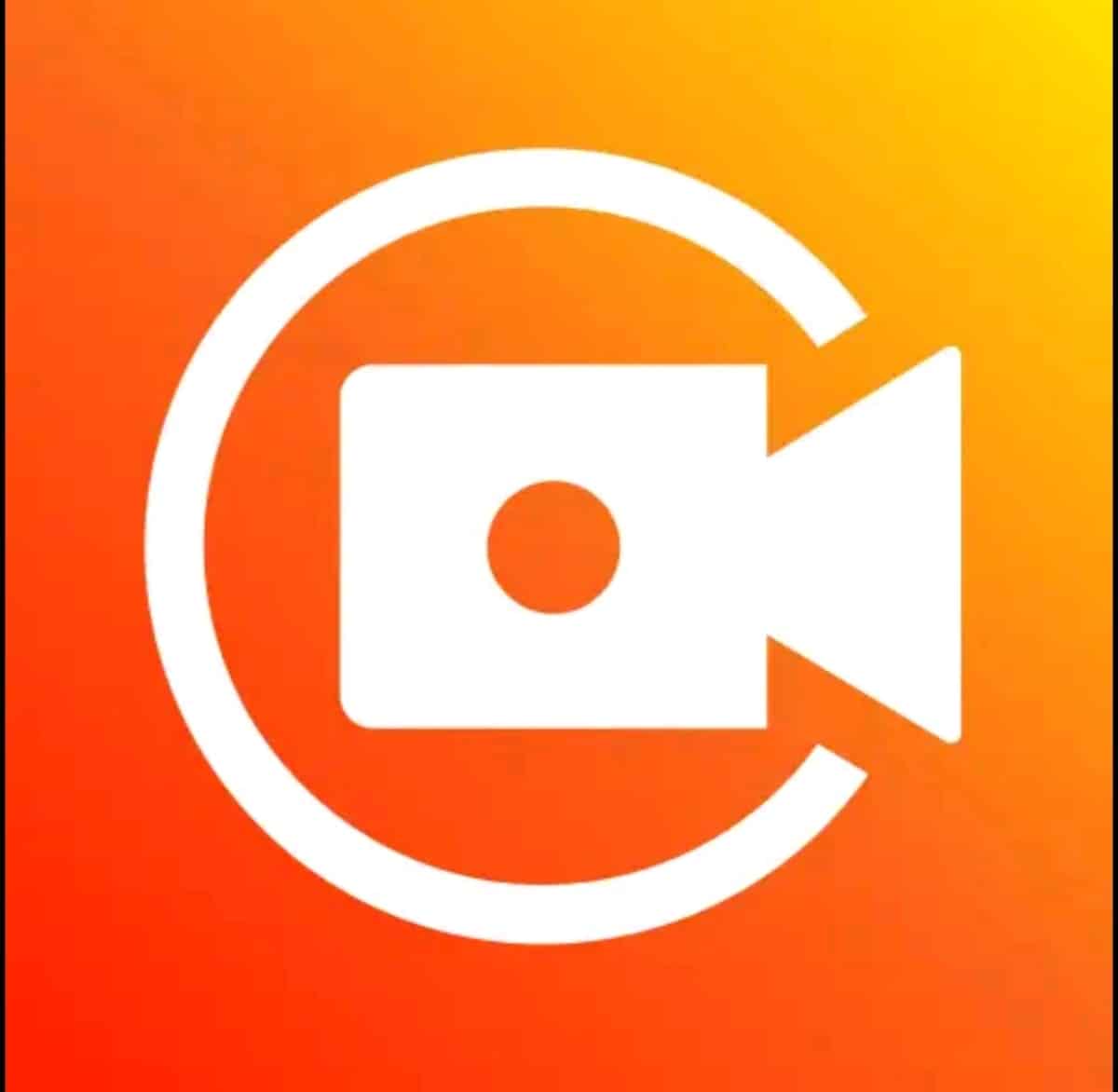
Αυτή είναι μια εφαρμογή που θα προσφέρει τα πιο απίστευτα εργαλεία για τη λήψη και των δύο στιγμιότυπων οθόνης με εξαιρετική ποιότητα εικόνας έως ισχυρές εγγραφές οθόνης της συσκευής σας Xiaomi.
Τα πιο σημαντικά χαρακτηριστικά αυτής της εφαρμογής:
- Δυνατότητα πραγματοποίησης τα καλύτερα στιγμιότυπα οθόνης.
- Εγγραφή παιχνιδιού στη συσκευή σας.
- Δυνατότητα εξαγωγής βίντεο με την υψηλή ποιότητα του smartphone σας, έχοντας τη δυνατότητα να προσαρμόσετε την ανάλυσή τους.
- Καμία παρουσία υδατογραφημάτων.
- Δεν υπάρχει χρονικό όριο καθορισμένο για τις εγγραφές οθόνης που πραγματοποιείτε.
- Εσείς ρυθμίστε ένα χρονόμετρο αντίστροφης μέτρησης για να ξεκινήσετε τις ηχογραφήσεις σας.
- Επιλέξτε τον χώρο αποθήκευσης των στιγμιότυπων οθόνης και των εγγραφών σας σύμφωνα με τις απαιτήσεις της συσκευής σας.
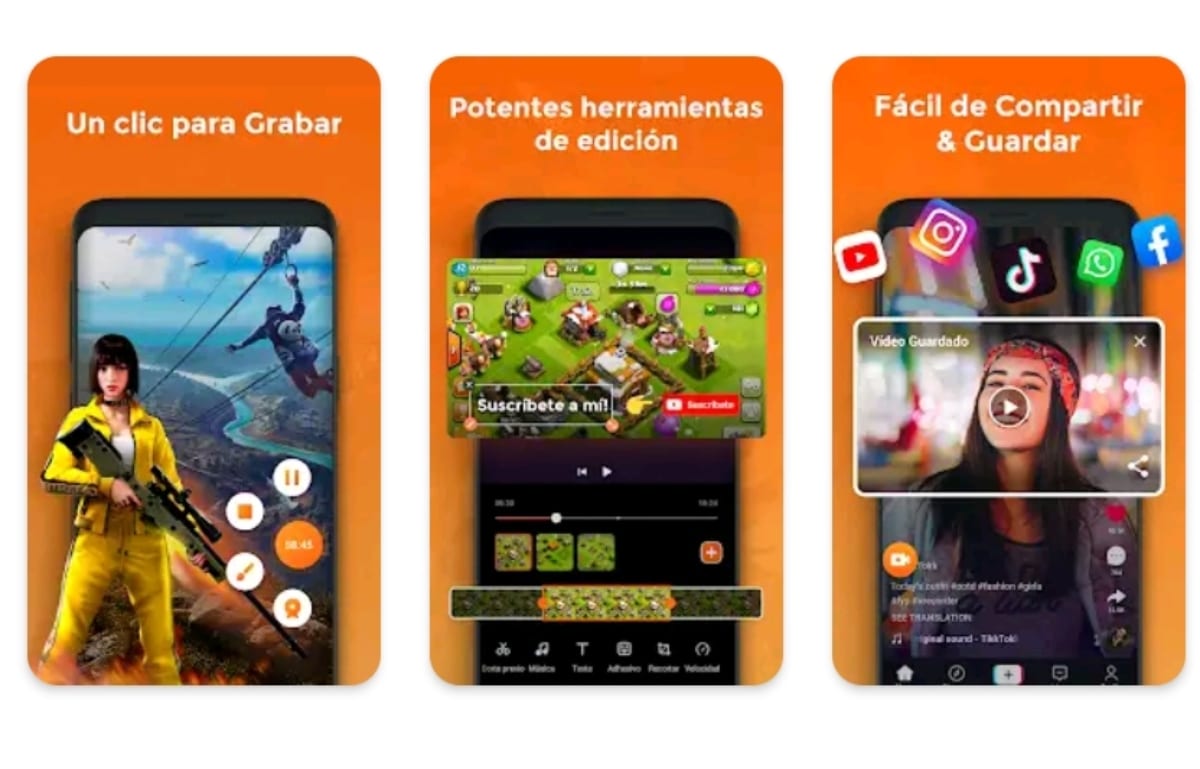
Αυτή η εφαρμογή εγγραφής οθόνης Είναι διαθέσιμο στο Play Store. Οι κριτικές του είναι απίστευτα καλές, με βαθμολογία 4.8 αστέρια, συγκεντρώνοντας σήμερα περισσότερα από 100 εκατομμύρια λήψεις σε όλο τον κόσμο.
Αν σας άρεσε αυτό το άρθρο, μπορεί να σας ενδιαφέρει:
Πώς να ηχογραφείτε εύκολα κλήσεις στο Xiaomi
Ελπίζουμε αυτό το άρθρο να χρησιμεύσει ως οδηγός για εσάς. εξερευνήστε τους διάφορους διαθέσιμους τρόπους για να τραβήξετε ένα στιγμιότυπο οθόνης με το Xiaomi σας. από τις επιλογές που είναι ενεργοποιημένες στη συσκευή σας έως τις καλύτερες εφαρμογές για αυτήν. Πείτε μας στα σχόλια ποια είναι η προτιμώμενη μέθοδος λήψης στιγμιότυπου οθόνης. Σας διαβάζουμε.